La nuova politica sulla privacy di Google ha lasciato molti di voi insoddisfatti della quantità di dati che il gigante della ricerca memorizza sui propri server. Se i cambiamenti ti hanno lasciato a disagio, potrebbe essere il momento di guardare come spostarlo altrove, app per app.
A marzo, il commissario europeo per la giustizia Viviane Reding ha affermato che il gigante della ricerca non era trasparente nel modo in cui si proponeva di condividere ciò che sa su di te e le tue abitudini di navigazione nei suoi servizi - da Gmail a YouTube e la sua crescente stabilità di app. La Francia lo ha accusato di violazione della direttiva europea del 1995 sulla protezione dei dati.
In effetti, se cerchi una recensione per laptop su YouTube, non sorprenderti se viene visualizzato un annuncio per il tuo account Gmail. Da parte sua, Google afferma che sta solo semplificando le cose consolidando 60 serie di termini e condizioni in un'unica politica unificata.
Per quelli di voi che sono seccati, ho intenzione di mostrarvi come importare i dati aziendali in una selezione di servizi alternativi. Molti concorrenti offrono una suite completa di strumenti che rispecchiano l'offerta di Google. Se preferisci restare con Hotmail o Yahoo, i principi qui descritti funzioneranno con loro in modo simile.
Dai un'occhiata al mio compagno su come esportare i tuoi social network e i tuoi dati creativi se vuoi completare il processo di trasferimento di tutte le tue risorse fuori dalla sfera di Google.
Contatti
Inizieremo con il compito più semplice nell'esportazione dei dati da Google, recuperando nomi, indirizzi e numeri di contatti.
Accedi a Contatti Google e fai clic sul menu a discesa "Altro" sopra i tuoi indirizzi, quindi seleziona "Esporta" . Se hai organizzato i tuoi contatti in gruppi, puoi esportare solo un gruppo, tutti i contatti o i contatti che hai selezionato in precedenza selezionando le caselle accanto al loro nome nella vista Contatti principale. Se intendi spostare tutti i tuoi dati dai server di Google, seleziona "Tutti i contatti", quindi scegli un formato.

Google Contacts offre una gamma di formati di esportazione adatti a qualsiasi uso tu intenda fare dei dati.
Puoi ignorare Google CSV (valori separati da virgola) a meno che non sposti i tuoi contatti su un altro account Google e scegli da Outlook CSV o formato vCard. Importerà i miei contatti in una rubrica locale, quindi selezionerò vCard e fare clic su "Esporta" per salvare i dati nella mia cartella di download normale.
Se preferisci importare i tuoi contatti in un servizio online alternativo, come Hotmail o Contatti Yahoo, puoi saltare questo passaggio e copiarli direttamente da Gmail al tuo nuovo fornitore. Per importarli su Yahoo, ad esempio, punta il tuo browser sullo strumento Contatti di importazione di Yahoo e fai clic su Gmail per iniziare.
Questo processo automatizzato utilizza un servizio di terze parti fornito da TrueSwitch, al quale Yahoo passerà i dettagli di accesso a Gmail. Questo dovrebbe essere perfettamente sicuro, ma se preferisci non dare la tua password a terzi, puoi invece importare i tuoi dati dal file scaricato facendo clic su "Altri".
Seleziona "Un programma di posta elettronica desktop (Outlook, AppleMail, ecc.)" E fai clic su "Scegli file", quindi seleziona il file scaricato. Ora puoi importarli senza dare il permesso per la trasmissione dei tuoi dettagli.

Se preferisci non fornire i dettagli del tuo account Google, importa i tuoi contatti da un file esistente.
Il processo di importazione assorbe tutti i tuoi contatti dal file scaricato e, in base alle offerte predefinite, li importa tutti. Ha senso passare attraverso i tuoi contatti a questo punto e assicurarsi che siano tutti pertinenti e nessuno di loro è andato avanti da quando li hai aggiunti. Quindi, dedica un po 'di tempo a scorrere l'elenco di nomi e indirizzi nella schermata seguente, deselezionando quelli che non ti servono più, quindi fai clic su "Importa" per completare il processo.

Una volta che il file è stato caricato sul server, puoi scegliere quali contatti aggiungere alla rubrica di Yahoo.
Gmail
Quando Google lanciò Gmail il 1 ° aprile 2004, molti presumevano che la società famosa per le sue battute sul pesce d'aprile stessero prendendo le gambe con la promessa di una casella di posta da 1 GB. Non lo era, e quella casella di posta è cresciuta lentamente nel corso degli anni fino al punto in cui ha superato il limite di 7 GB. È facile arrivare a contare su una quota così generosa.
Passeremo a Hotmail avvicinandosi all'offerta di Google con 5 GB di spazio di archiviazione online e supporto per POP3 ed Exchange, sebbene manchi l'opzione IMAP aperta agli utenti di Gmail.
Se non si dispone già di un account Hotmail, puntare il browser su hotmail.com e fare clic sul pulsante "Registrati". Dovrai fornire una manciata di dettagli comuni, tra cui il tuo nome, la data di nascita e l'indirizzo email scelto.
Dopo aver effettuato l'accesso, fai clic su "Opzioni", "Altre opzioni", quindi "Invio / Ricezione di e-mail da altri account". Anche se non è ovvio, questa funzione non ti consente solo di accedere ai server di posta in uscita da altri provider (Gmail nel nostro caso) e di ricevere email ricevute da una casella di posta di terze parti, ma importa anche tutti i tuoi messaggi da quel servizio.
Fai clic su "Aggiungi un account email" e inserisci il tuo indirizzo Gmail e la password. Devi quindi decidere se vuoi che i tuoi Gmail vadano direttamente nella tua casella di posta di Hotmail (io), o che vengano archiviati in una cartella separata.

Aggiungere i dettagli del tuo account Gmail a Hotmail è il modo più rapido per cambiare fornitore con meno problemi.
Per impedirti di raccogliere l'email di qualcun altro in questo modo, Hotmail invia un'email di conferma al tuo account Gmail. Fare clic sul collegamento al suo interno per completare il processo e Hotmail inizierà l'importazione dei messaggi nella propria casella di posta. Questo potrebbe richiedere molto tempo se la tua casella di posta Gmail è piena di posta mentre scende in serie. Ma dovresti iniziare a vederli praticamente subito e non è necessario attendere il completamento del processo prima di poter lavorare con loro.

Una volta che conosce i tuoi dettagli di accesso a Gmail, Hotmail importa automaticamente i tuoi messaggi esistenti e quelli nuovi che arrivano successivamente.
Rispondendo a un messaggio che è arrivato originariamente nella posta in arrivo di Gmail, puoi selezionare quale indirizzo utilizzare per contrassegnare la tua risposta da un menu a discesa nella parte superiore del modulo.

Hotmail può accedere a più account, proprio come un normale client di posta elettronica, consentendo di scegliere quale utilizzare per rispondere ai messaggi o creare nuove email.
La parte migliore di cambiare in questo modo è che non è necessario chiudere immediatamente il tuo account Gmail. Puoi lasciarlo in esecuzione fino a quando tutti i tuoi contatti non saranno in grado di contattarti tramite Hotmail. Tutti i nuovi messaggi che arrivano al tuo indirizzo Gmail verranno automaticamente visualizzati nella tua casella di posta in arrivo di Hotmail fino alla chiusura.
Calendario
Google Calendar ti consente di organizzare i tuoi eventi in calendari discreti in modo che i tuoi impegni di lavoro, personali e di altro tipo siano tenuti separati l'uno dall'altro e possano essere visualizzati o nascosti in base al gruppo. Quando li esportate, anche se decidete di esportarli tutti, vengono salvati in file separati.

Google Calendar ti consente di esportare tutti i tuoi calendari in un unico file Zip.
Per esportare i tuoi dati, accedi al tuo account Google e visita la pagina delle impostazioni del calendario. Fai clic su "Calendari" seguito da "Esporta calendari" e salverà un file con zip sul tuo computer. Questo contiene un file .ics separato per ciascuno dei tuoi calendari.

Scoprirai che l'archivio scaricato contiene singoli file .ics per ogni calendario online.
Stiamo per importare i nostri in Yahoo Calendar accedendo a calendar.yahoo.com. Per impostazione predefinita salva gli eventi importati nel tuo calendario standard, quindi se vuoi ricreare le distinzioni impostate in Google Calendar, fai clic su "+" accanto a Calendari nella barra laterale e inserisci il nome per ciascuna di esse.

Aiuta a ricreare le categorie di Google Calendar in Yahoo! Calendario prima di importare i tuoi dati.
Con i vari calendari impostati, fai clic su "Azioni", quindi su "Importa ..." e vai al file .ics scaricato. Seleziona il calendario in cui desideri visualizzare il suo contenuto e fai clic su "Salva" per completare il processo.
I tuoi eventi Google verranno importati e visualizzati nei colori appropriati per ciascun calendario. Per visualizzare solo gli eventi di un calendario, fai clic sulle caselle della barra laterale colorate corrispondenti accanto ai calendari che desideri nascondere.
Il resto dei tuoi dati
Ora che hai esportato i tuoi dati, puoi fare lo stesso con le tue risorse sociali, tra cui abbonamenti Google Reader, +1 e album web Picasa. Segui questa guida pratica per completare il processo.











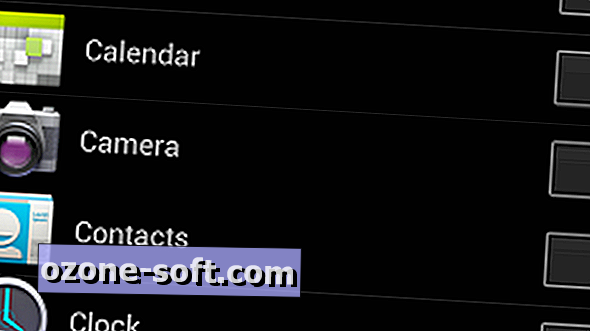

Lascia Il Tuo Commento